Sostituire il controller
Sul CODESYS Automation Server un tecnico dell'assistenza è registrato. I tecnici dell'assistenza inseriti sono nella vista .
Il controller da sostituire viene inserito sul tuo server.
Nel CODESYS Automation Server, apri il finestra e fare clic su Dettagli del PLC desiderato.
Clicca il
 pulsante (Sostituire PLC) e fare clic su Scansione per sostituzionecomando.
pulsante (Sostituire PLC) e fare clic su Scansione per sostituzionecomando.Il Sostituire il PLC si apre la finestra di dialogo.
Selezionare il gateway sotto il quale si trova il PLC desiderato e fare clic su
 pulsante (Scansione di rete).
pulsante (Scansione di rete).Vengono visualizzati i PLC del gateway.
Selezionare il PLC desiderato e fare clic su Sostituire il PLC pulsante.
Il PLC precedente viene sostituito dal PLC selezionato.
Apri dentro CODESYS Automation Server la vista e fare clic sul controllo desiderato particolari.
Clicca il
 pulsante (Sostituire PLC) e fare clic su Crea bigliettocomando.
pulsante (Sostituire PLC) e fare clic su Crea bigliettocomando.Il dialogo Crea ticket: sostituisci SPS si apre.
Controllare le informazioni visualizzate.
Scegli nella sezione informazioni sui biglietti in tecnico il tecnico dell'assistenza.
clicca su generare biglietto.
Apri la vista .
Fai clic sul pulsante sul biglietto che hai appena creato
 per stampare il biglietto.
per stampare il biglietto.In alternativa, puoi inviare il ticket via e-mail al tecnico dell'assistenza selezionato al punto 8. Per fare ciò, fare clic sul pulsante
 e quindi confermare l'invio del ticket nella finestra di dialogo Invia una email sul pulsante Invia una email.
e quindi confermare l'invio del ticket nella finestra di dialogo Invia una email sul pulsante Invia una email.Il biglietto è ora disponibile per te o per il tecnico dell'assistenza.
Rimuovere il vecchio controller dalla rete e collegare il nuovo controller.
Scansiona il codice QR presente sul biglietto con il tuo smartphone o tablet, oppure clicca sul link presente sul biglietto.
Il dialogo Sostituire l'SPS con l'ID <numero ID> si apre.
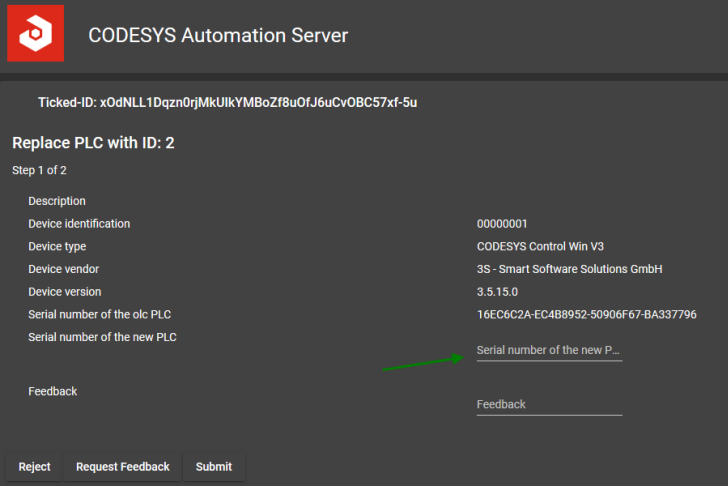
Immettere il numero di serie del nuovo controller e risposta, ovvero un messaggio al CODESYS Automation Server uno. Quindi fare clic su Invia.
Se il biglietto viene eseguito con un dispositivo dotato di fotocamera, può essere scansionato utilizzando un codice QR in alternativa all'inserimento manuale del numero di serie. L'immagine della telecamera corrente appare sull'interfaccia. Se il codice QR viene catturato dalla fotocamera e contiene il numero di serie, apparirà automaticamente nel campo Numero di serie del nuovo PLC registrato.
Il nuovo controller viene ora configurato automaticamente con i dati del controller precedente e le applicazioni di avvio del vecchio controller vengono caricate sul nuovo controller.